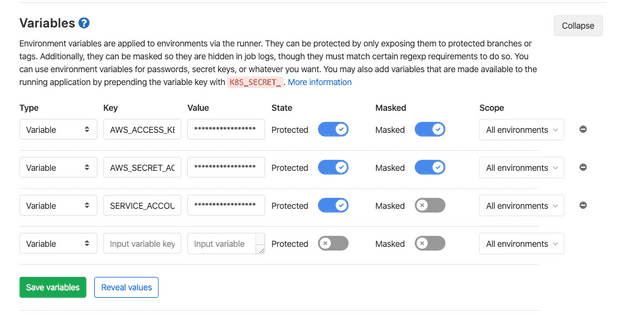AWS Lambda 와 Firebase Auth 를 이용하여 Kakao, Naver 로그인 구현하기
해당 포스트에선
- Serverless Framework 을 이용하여 쉽게 AWS Lambda 와 API Gateway 에 프로젝트를 배포한다.
- GitLab Runner 를 이용하여 master 브랜치에 변경점이 생긴 경우 자동으로 (1.)을 실행한다.
해당 포스트는 Serverless Framework를 이용하여 레포지토리에 변경사항이 생길 경우 AWS Lambda 와 API Gateway 에 자동으로 배포하는 설정에 대한 포스트이다. NodeJS 에서 Firebase 에 Kakao, Naver 인증을 연동하는 내용은 다음 포스트를 참고한다.
프로젝트 설정
각 요소(Serverless Framework, AWS Lambda, API Gateway)에 대해 깊은 이해는 필요없지만, 각각 어떤 기능을 제공하는지 간단하게라도 알아야 포스트를 읽기 수월할 것이라고 생각한다.
본인은 레포지토리로 GitLab을 자주 사용한다. 그래서 GitLab과 GitLab Runner를 사용하여 자동화를 할 예정이다. 이는 자신이 선호하는 조합(Github + action, Github + Travis 등)을 사용하면 된다.
GitLab 레포지토리를 생성하고 clone 받은 뒤 npm 프로젝트로 초기화(npm init) 한 뒤, eslint 같은 정적 분석 툴이나 의존 패키지들을 설치하면 된다.
Kakao, Naver API 에 Request 를 날릴 request 와 request-promise-native도 install 하자. 20년 들어오면서 Depreacted 되었지만 별달리 괜찮은 대체제를 찾지 못했다. 꼭 request를 써야 할 필요는 없다, 자신이 편한걸 사용하면 된다.
마지막으로 Firebase auth 에 새 유저를 추가하고 CustomToken을 발급하는데 필요한 firebase-admin을 install 하자.
AWS Lambda 를 사용할 것이므로 기본적으로 위 request, request-promise-native, firebase-admin 세개만 있어도 충분하다. 이것저것 의존할거 없이 쉽게 프로젝트를 구성할 수 있는것도 AWS Lambda 의 장점이라고 생각한다.
Handler 생성
src/index.js 파일을 생성하고 아래와 같이 기본 handler 를 선언한다.
const handler = async (event) => {
const body = JSON.parse(event.body)
return {
statusCode: 200,
body: JSON.stringify(body)
}
}
exports.handler = handlerAWS Lambda 만 사용할 때와 API Gateway 와 같이 사용할 때 handler 의 인자로 주입되는 event 값과 반환되어야 할 return 값이 다르다. event 에 어떤 구조의 값이 주입되는지는 Using AWS Lambda with Other Services를 참조한다.
handler 를 async 함수로 한 이유는 어차피 http request 를 보내는데 비동기 처리가 들어갈 것이기 때문에 미리 선언한다. Lambda 는 Promise 객체의 반환도 지원하므로 async 를 사용하거나 Promise 객체를 직접 반환하여도 문제없이 동작한다.
나중에 코드가 점점 추가되겠지만, 자동화 테스트에는 이정도의 코드만 있어도 충분하다.
Serverless 설정 생성
프로젝트 루트 디렉토리에 serverless.yml을 생성하고 아래의 설정을 입력한다.
Serverless framework의 AWS Lambda와 API Gateway 설정을 보다 깊게 알고 싶다면 해당 문서를 참고한다.
service: exampleProject #1
provider:
name: aws
runtime: nodejs10.x #2
region: ap-northeast-2 #3
functions:
custom_token:
handler: src/index.handler #4
events:
- http: POST custom_token #5
environment:
SERVICE_ACCOUNT_KEY: ${env:SERVICE_ACCOUNT_KEY} #6설명할 설정이 많아 주석마다 라벨을 지정하고 설명을 달도록 하겠다.
- #1 에는 프로젝트의 이름을 지정해 주면 된다.
- #2 에는 사용할 NodeJS 런타임을 지정하면 된다. lambda-runtimes 참고한다.
- #3 에는 AWS Lambda 가 배치 될 region 을 지정해주면 된다. using-regions-availability-zones 참고한다.
- #4 에는 handler 를 export 하는 파일을 지정해주면 된다.
src/<fileName>.<handlerName>의 포맷이며, 위 Handler 생성 기준으로는src/index.handler이다. - #5 사용할 Resource 를 지정한다, 이는 API Gateway 를 생성하는데 사용된다. 위 예제에선 POST Method 만 customtoken이라는 경로로 받을 것이기 떄문에 `POST customtoken`만 설정하였다.
- #6 추후 Firebase Admin 에서 필요한 serviceAccountKey 의 값을 환경변수로 넣어준다. serviceAccountKey 발급에 대해서는 해당 링크를 참고한다.
#6 에 대해 부가적인 설명이 필요한데, serviceAccountKey 는 그냥 json 파일째로 프로젝트에 넣어 require 할 수 있지만, 그러면 레포지토리에 serviceAccountKey 가 노출되기때문에 보안을 위해 .gitignore에 등록하고 작업자들에게 직접 키를 배포한다거나 하는작업이 필요할 수 있다.
때문에 파일을 노출하지 않기위해 환경변수에서 받아 역직렬화하여 사용하는게 보다 관리하기 편하다. 이 환경변수는 local에서 테스트 할 경우에는 직접 추가하면 되고, 추후 배포시에는 GitLab Runner 의 설정으로 주입할 것이다. 해당 설정으로 주입한 환경변수는 AWS Lambda 의 환경변수로 전달되어 사용된다.(process.env.SERVICE_ACCOUNT_KEY로 사용할 예정)
해당 설정이 끝나면 npx serverless deploy --stage production로 배포할 수 있다. serverless.yml에 명시한 대로 AWS Lambda 와 API Gateway 에 배포, 설정될 것이다.
npx serverless deploy를 하기 위해선 IAM에서 KEY ID 와 Secret 을 각각 환경변수AWS_ACCESS_KEY_ID,AWS_SECRET_ACCESS_KEY에 추가해주어야 한다. 이는 추후SERVICE_ACCOUNT_KEY와 같이 GitLab Runner 의 설정에서 주입될 예정이다. Serverless 를 위한 IAM 키 할당, 발급은 해당 문서에 너무 잘 설명되어 있으니 참고한다.
GitLab Runner 설정
우선 Serverless 설정 생성에 사용한 환경변수들은 GitLab Runner 의 환경변수에 넣어보자.
브라우저로 해당 프로젝트의 GitLab Repository로 이동한다음 Settings->CI/CD 페이지로 이동하여 Variables에 SERVICE_ACCOUNT_KEY, AWS_ACCESS_KEY_ID, AWS_SECRET_ACCESS_KEY를 환경변수로 등록한다.
환경변수 설정에 대해 더 알고싶으면 GitLab CI/CD environment variables#via-the-ui문서를 참고한다.
위 사진과 같이 각 환경변수들을 설정하고 나면 .gitlab-ci.yml을 작성해야한다. 프로젝트 루트 디렉토리에 .gitlab-ci.yml파일을 만들고 아래와 같이 설정을 입력한다.
아래 설정은 Deploying AWS Lambda function using GitLab CI/CD#crafting-the-gitlab-ciyml-file에 잘 설명되어있다.
image: node:latest
stages:
- deploy
production:
only:
- master
stage: deploy
before_script:
- npm config set prefix /usr/local
- npm install -g serverless
script:
- serverless deploy --stage production --verbose
environment: production위 설정에서 master 브랜치에 변경이 가해질 경우 production Job 이 동작하도록 설정하였으므로, 커밋&푸시하여 GitLab 레포지토리의 master 브랜치에 수정을 가해 자동으로 serverless deploy --stage production --verbose를 실행하게 할 수 있다.
GitLab Runner 실행
GitLab 레포지토리에 커밋을 푸시해보자
웹 페이지에서 CI/CD -> Pipeline 페이지으로 이동한다음 Run Pipeline을 이용해 수동으로 실행할수도 있다.
푸시하고 브라우저에서 프로젝트 레포지토리로 이동한다음 좌측 탭 CI/CD의 Pipeline 페이지로 이동해보자.
위 이미지대로 Pipeline 이 생성되어있을 것이고, 해당 파이프라인을 눌러 상세 정보와 로그를 볼 수 있다.
각 Job의 로그는 파이프라인을 눌러 파이프라인 페이지로 이동한 다음 해당 Job을 누르면 확인할 수 있다.
GitLab Runner 실행 까지 진행했다면, 앞으로 코드 수정사항에 있어 귀찮은 작업 없이 커밋&푸시 만으로 코드를 갱신할 수 있다.
이러한 작업들이 없다고 AWS Lambda 를 사용할 수 없는 것은 아니다. 직접 손으로 Lambda Function 을 만들고 프로젝트를 압축하여 업로드 할 수 있고, Function 설정에서 직접 API Gateway를 연결한 뒤 배포하여 사용할 수 있다.
그러나 코드 하나를 바꾸는 수정에도 직접 프로젝트를 압축하여(이것도 50MB 가 넘는 경우에는 S3를 통해 업로드 해야한다) 배포한다거나, serviceAccountKey 를 관리한다거나 하는 귀찮은 작업들을 자동화 시키면, 처음에는 귀찮고 짜증날지 몰라도 이후 진행되는 작업은 수월하게 진행할 수 있을 것이다.
참고문서
TUTORIAL: Build a Hello World API with Lambda Proxy Integration 서버에 Firebase Admin SDK 추가 [2019.06.10] Serverless framework를 이용하여 lambda 배포하는 법 GitLab CI/CD environment variables#via-the-ui Deploying AWS Lambda function using GitLab CI/CD